¿Está experimentando el error ImportError: la carga de DLL falló: no se pudo encontrar el módulo especificado en una PC con Windows? Si es así, esta publicación te ayudará. En esta publicación, discutiremos qué es este error, sus posibles causas y cómo solucionarlo.
¿Qué significa que la carga de DLL falló durante la importación?
El error ImportError: error de carga de DLL básicamente ocurre al importar bibliotecas de Python como NumPy, Pandas, PySide2, etc. También se activa al instalar proyectos de Python en una PC con Windows. Otro escenario potencial para este error es cuando la DLL especificada no puede cargar la tarea particular a la que llama un programa. Uno de los usuarios afectados informó el siguiente escenario en el que experimenta el error:
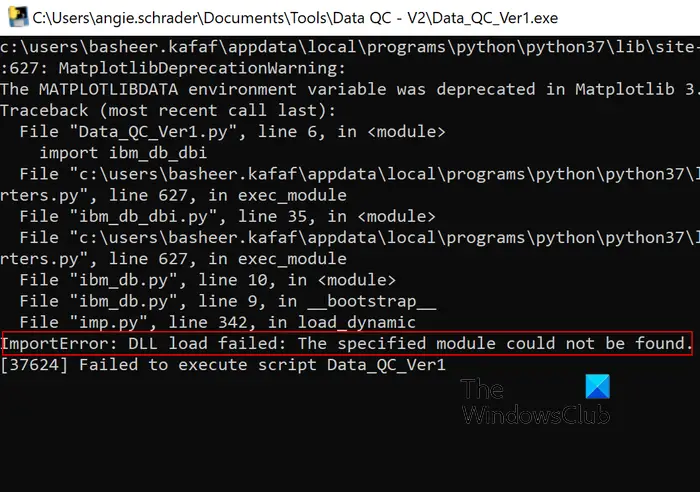
Estoy ejecutando Python 3.5.4 en Anaconda y Estoy tratando de instalar geopandas. Seguí las instrucciones para instalar geopandas aquí: http://geoffboeing.com/2014/09/using-geopandas-windows/, pero de cualquier manera que intento, aparece el mismo error
Ahora, podría haber diferentes razones por las que puede encontrar este error. Podría deberse a archivos DLL dañados o faltantes en su PC. Otra razón para lo mismo podría ser el hecho de que las variables de entorno correctas no están configuradas en su computadora. Otra posible causa de este error es una instalación incorrecta o incompleta de la biblioteca que está intentando importar. Aparte de eso, un paquete de Microsoft Visual C++ corrupto también puede ser la causa de este error.
Error de importación: error al cargar la DLL: no se pudo encontrar el módulo especificado
Estos son los métodos puede usar para corregir el error”ImportError: DLL load failure: Thespecific module not be found”en su PC con Windows:
Ejecute el análisis del Comprobador de archivos del sistema.Configure las variables de entorno.Repare Microsoft Visual C++ Redistributable.Reinstale Microsoft Visual C++ Redistributable.Reinstall Library.
1] Ejecute el análisis del Comprobador de archivos del sistema
Como es probable que el error se desencadene debido a archivos DLL faltantes o dañados, puede ejecutar un Comprobador de archivos del sistema (SFC ) escanear para arreglarlo. System File Checker es una utilidad de línea de comando incorporada que ayuda a los usuarios de Windows a escanear y reparar archivos de sistema rotos o faltantes que también incluyen archivos DLL. Puede realizar un escaneo SFC para corregir los archivos DLL y luego verificar si se resolvió el error.
Aquí se explica cómo hacerlo:
Primero, inicie una ventana del símbolo del sistema elevada e ingrese el siguiente comando:
sfc/scannow
Vea si el error “ImportError: DLL load failure: Thespecific module not be found”está solucionado ahora.
Leer: PIP no se reconoce como un comando interno o externo.
2] Configurar variables de entorno
También puede darse el caso de que las variables de entorno no estén configuradas correctamente en su PC, razón por la cual puede enfrentar este error. Por lo tanto, si el escenario es aplicable, vuelva a configurar las variables de entorno y vea si se corrige el error. Estos son los pasos para hacerlo:
Primero, asegúrese de saber qué distribución de Python está usando como Anaconda.
Ahora, escriba entorno del sistema dentro del cuadro de búsqueda de Windows y luego haga clic en en Editar las variables de entorno del sistema.
En la ventana que aparece, pulse el botón Variables de entorno. Ahora, haga clic en la variable Ruta y luego toque el botón Editar.
Después de eso, presione el botón Nuevo dentro de la ventana Editar variable de entorno e ingrese las siguientes rutas una por una:
C:\ProgramData\Anaconda3 C:\ProgramData\Anaconda3\Scripts C:\ProgramData\Anaconda3\Library\bin
Las ubicaciones anteriores pueden difieren para los individuos. Por lo tanto, ingrese las rutas correspondientes.
Una vez hecho esto, presione el botón Aceptar y salga de la ventana Propiedades del sistema. Compruebe si el error se ha resuelto ahora.
Consulte: CDP.dll no está diseñado para ejecutarse en Windows o contiene un error.
3] Reparar Redistribuible de Microsoft Visual C++
Si el error sigue apareciendo, intente reparar el paquete Redistribuible de Microsoft Visual C++. Podría ser una biblioteca de Visual C++ dañada que causa el error. Por lo tanto, repare el paquete y vea si el error ha dejado de aparecer. Estos son los pasos para hacerlo:
Primero, abra la aplicación Configuración con Win+I y vaya a la sección Aplicaciones > Aplicaciones instaladas. Ahora, busque el paquete redistribuible de Microsoft Visual C++ y toque el botón de menú de tres puntos presente junto a él. Después de eso, haga clic en el botón Modificar y luego elija el botón Reparar en la ventana de diálogo que aparece. Una vez que el proceso finalizó, verifique si el error se resolvió.
Leer: Reparar Ucrtbase.dll no se encontró o falta un error.
4] Vuelva a instalar Microsoft Visual C++ Redistributable
Si la reparación no funcionó, puede reinstalar una versión nueva y limpia de Visual C++. La corrupción podría estar más allá de la corrupción. Por lo tanto, desinstale Microsoft Visual C++ Redistributable y luego vuelva a instalarlo en su computadora para verificar si se solucionó el error.
5] Reinstalar biblioteca
El error se desencadena principalmente al intentar importar un biblioteca. Ahora, si esta biblioteca no está instalada correctamente o la instalación es incompleta o incompatible, es posible que se produzca el error. Por lo tanto, si el escenario es aplicable, puede intentar reinstalar la biblioteca problemática que está causando el error.
Aquí se explica cómo hacerlo:
Primero, busque la biblioteca debido a la cual están recibiendo el mensaje ImportError: error de carga de DLL: no se pudo encontrar el módulo especificado. Puede verificar el mensaje de error completo para identificarlo.
Ahora, puede usar un comando simple para desinstalar y luego reinstalar la biblioteca. Por ejemplo, si experimenta este error con la biblioteca NumPy Python, use los siguientes comandos uno por uno:
pip uninstall numpy python-m pip install–upgrade pip pip install numpy
Usando los comandos anteriores en la secuencia dada, podrá instalar la última versión de NumPy. Si no desea instalar una versión específica de NumPy, no ejecute el segundo comando en el orden anterior.
Con suerte, no recibirá el mismo error ahora.
¿Cómo soluciona el error No se pudo encontrar el módulo especificado?
Para solucionar el error El módulo especificado no se pudo encontrar en una PC con Windows, puede usar la herramienta AutoRuns para detectar entradas faltantes en la configuración y eliminar a ellos. Aparte de eso, puede usar un limpiador de adware gratuito para borrar los archivos de adware y reparar el error sysmenu.dll. CCleaner también se puede usar para borrar archivos basura de su computadora para corregir este error.
Ahora lea: Fix Command python setup.py egg_info falló con el código de error 1.
